3 τρόποι για να διορθώσετε το σφάλμα iPhone 27
Α, το σφάλμα iTunes 27 – ο τρομερός όλεθρος όλων των προσπαθειών ανάκτησης iPhone. Μετά την ενημέρωση του λογισμικού της Apple στο iPhone σας, γενικά πρέπει να γίνει επαναφορά του χρησιμοποιώντας το iTunes. Εάν βρίσκεστε σε αυτήν τη σελίδα, είναι πολύ πιθανό να το έχετε ήδη δοκιμάσει. Τι έγινε λοιπόν μετά από αυτό; Λάβατε το μήνυμα ‘άγνωστο σφάλμα (27)’; Αυτό είναι πιο γνωστό ως το σφάλμα iTunes 27, και μπορεί να είναι πολύ ενοχλητικό, τουλάχιστον. Μερικές φορές το σφάλμα 27 του iTunes μπορεί να εμφανιστεί ως αποτέλεσμα κάποιου προβλήματος υλικού που χρειάζεται διευθέτηση. Αλλά γενικά, μπορείτε να το χειριστείτε αποτελεσματικά εάν απλώς ακολουθήσετε μία από τις 3 μεθόδους που περιγράφουμε παρακάτω.
- Μέρος 1: Διορθώστε το σφάλμα iPhone 27 χωρίς απώλεια δεδομένων
- Μέρος 2: Ελέγξτε για προβλήματα υλικού για να διορθώσετε το σφάλμα 27 του iPhone
- Μέρος 3: Διόρθωση σφάλματος iPhone 27 μέσω λειτουργίας DFU (απώλεια δεδομένων)
Μέρος 1: Διορθώστε το σφάλμα iPhone 27 χωρίς απώλεια δεδομένων
Εάν θέλετε να επαναφέρετε γρήγορα και αποτελεσματικά το iPhone το σφάλμα 27, χωρίς να χάσετε όλα τα πολύτιμα δεδομένα σας, τότε ένα εξαιρετικό εργαλείο για να δοκιμάσετε είναι το DrFoneTool – Επιδιόρθωση συστήματος (iOS). Αυτό κυκλοφόρησε πιο πρόσφατα από το Wondershare Software, και το σπουδαίο με αυτό, μεταξύ πολλών, είναι ότι είναι μία από τις πολύ λίγες λύσεις εκεί έξω που μπορούν να διορθώσουν το σφάλμα iPhone 27 χωρίς απώλεια δεδομένων. Ωστόσο, θα πρέπει να λάβετε υπόψη ότι αφού χρησιμοποιήσετε αυτό, η συσκευή σας θα ενημερωθεί στην πιο πρόσφατη διαθέσιμη έκδοση iOS. Ορίστε λοιπόν πώς λειτουργεί.

DrFoneTool – Ανάκτηση συστήματος iOS
Διορθώστε το σφάλμα iPhone 27 χωρίς απώλεια δεδομένων.
- Διορθώστε ζητήματα συστήματος iOS όπως η λειτουργία ανάκτησης, το λευκό λογότυπο της Apple, η μαύρη οθόνη, η επαναφορά κατά την εκκίνηση κ.λπ.
- Διορθώστε διάφορα σφάλματα iPhone, όπως σφάλμα iTunes 50, σφάλμα 53, σφάλμα iPhone 27, iPhone Error 3014, iPhone Error 1009 και άλλα.
- Supports iPhone 8/7/7 Plus/6s/6s Plus/6/6 Plus/5/5s/5c/4s/SE.
- Πλήρως συμβατό με Windows 10 ή Mac 10.15, iOS 13
Διορθώστε το σφάλμα iPhone 27 χωρίς απώλεια δεδομένων χρησιμοποιώντας το DrFoneTool – System Repair (iOS)
Βήμα 1: Επιλέξτε «Επισκευή συστήματος»
Μόλις εκκινήσετε το λογισμικό, πρέπει να επιλέξετε το εργαλείο «Επισκευή συστήματος».

Μετά από αυτό, πρέπει να συνδέσετε το iPhone σας στον υπολογιστή με ένα καλώδιο. Κάντε κλικ στην «Τυπική λειτουργία».

Βήμα 2: Κατεβάστε το υλικολογισμικό.
Για να διορθώσετε το ελαττωματικό iOS σας, πρέπει πρώτα να κάνετε λήψη του υλικολογισμικού για αυτό. Μόλις ολοκληρωθεί, το DrFoneTool θα αναγνωρίσει αυτόματα τη συσκευή και το μοντέλο σας και θα προσφέρει την πιο πρόσφατη έκδοση iOS για λήψη. Το μόνο που έχετε να κάνετε είναι να κάνετε κλικ στο «Έναρξη», να χαλαρώσετε και να αφήσετε το DrFoneTool να φροντίσει τα υπόλοιπα.


Βήμα 3: Διορθώστε το iOS σας.
Αυτό το βήμα χειρίζεται εξ ολοκλήρου το DrFoneTool, το μόνο που έχετε να κάνετε είναι δεν αποσυνδέστε τη συσκευή σας. Θα επισκευάσει τη συσκευή σας iOS και θα τη βγάλει από τη λειτουργία ανάκτησης. Στη συνέχεια, θα ενημερωθείτε ότι η συσκευή σας επανεκκινείται κανονικά.


Και με αυτό, τελειώσατε! Το σφάλμα 27 του iTunes αντιμετωπίστηκε μέσα σε 10 λεπτά!
Μέρος 2: Ελέγξτε για προβλήματα υλικού για να διορθώσετε το σφάλμα 27 του iPhone
Μερικές φορές, εάν το μήνυμα σφάλματος 27 του iPhone είναι επίμονο, μπορεί να είναι ενδεικτικό δυσλειτουργίας υλικού. Σε αυτή την περίπτωση, μπορείτε να κάνετε τα εξής.
1. Εάν το iTunes εκτελείται, τότε μπορείτε να το τερματίσετε και να το ανοίξετε.
2. Βεβαιωθείτε ότι έχετε την πιο πρόσφατη έκδοση του iTunes και, αν όχι, μεταβείτε στον ακόλουθο σύνδεσμο: https://support.apple.com/en-in/ht201352
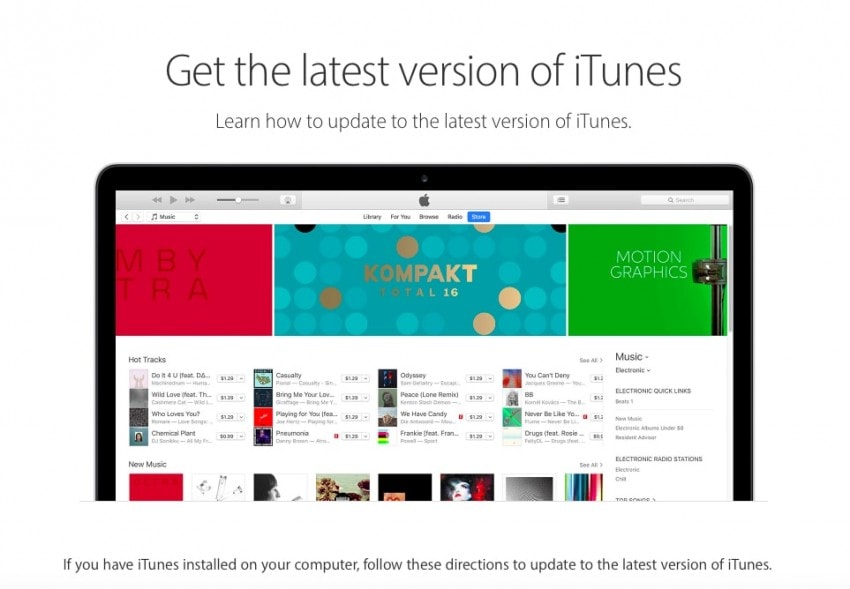
3. Μερικές φορές, όταν το iPhone σας παρουσιάζει κάποιο σφάλμα, αυτό μπορεί να οφείλεται σε λογισμικό ασφαλείας τρίτου κατασκευαστή, το οποίο ενδέχεται να εμποδίζει το iTunes σας να συνδεθεί με τις συσκευές ή τους διακομιστές σας Apple. Μπορείτε να βεβαιωθείτε για αυτό μεταβαίνοντας στον παρακάτω σύνδεσμο: https://support.apple.com/en-in/ht201413
4. Δοκιμάστε να επαναφέρετε τη συσκευή σας iOS άλλες δύο φορές και βεβαιωθείτε ότι το καλώδιο USB και το δίκτυό σας λειτουργούν σωστά.
5. Εάν το μήνυμα επιμένει, ελέγξτε αν έχετε τις πιο πρόσφατες ενημερώσεις.
6. Εάν το κάνετε αλλά το μήνυμα παραμένει, επικοινωνήστε με την Υποστήριξη της Apple ακολουθώντας αυτόν τον σύνδεσμο: https://support.apple.com/contact
Ωστόσο, όπως μπορείτε πιθανώς να πείτε, αυτό απέχει πολύ από μια γρήγορη λύση. Είναι περισσότερο σαν να δοκιμάζετε διαφορετικές επιλογές και να σταυρώνετε τα δάχτυλά σας, ελπίζοντας ότι κάτι κάνει κλικ.
Μέρος 3: Διόρθωση σφάλματος iPhone 27 μέσω λειτουργίας DFU (απώλεια δεδομένων)
Τέλος, η τρίτη επιλογή στην οποία μπορείτε να καταφύγετε για να διορθώσετε το σφάλμα 27 του iPhone είναι η επαναφορά μέσω της λειτουργίας DFU. Τι είναι το DFU, ρωτάτε; Λοιπόν, το DFU σημαίνει Αναβάθμιση υλικολογισμικού συσκευής και ουσιαστικά είναι μια πλήρης επαναφορά του iPhone σας στις εργοστασιακές ρυθμίσεις. Το μειονέκτημα του είναι ότι εάν το επιλέξετε ενώ αντιμετωπίζετε το σφάλμα iTunes 27, τότε δεν θα έχετε την ευκαιρία να δημιουργήσετε αντίγραφα ασφαλείας των δεδομένων σας, αντιμετωπίζοντας έτσι σημαντική απώλεια δεδομένων. Ωστόσο, εάν εξακολουθείτε να θέλετε να συνεχίσετε με αυτήν την επιλογή, δείτε πώς.
Διορθώστε το σφάλμα iPhone 27 μέσω της λειτουργίας DFU
Βήμα 1: Βάλτε τη συσκευή σας σε λειτουργία DFU.
1. Κρατήστε πατημένο το κουμπί λειτουργίας για 3 δευτερόλεπτα.
2. Κρατήστε πατημένο το κουμπί λειτουργίας και το κουμπί αρχικής οθόνης για 15 δευτερόλεπτα.
3. Αφήστε το κουμπί λειτουργίας, αλλά συνεχίστε να κρατάτε πατημένο το κουμπί αρχικής οθόνης για 10 δευτερόλεπτα ακόμη.
4. Θα σας ζητηθεί να «συνδεθείτε στην οθόνη του iTunes».
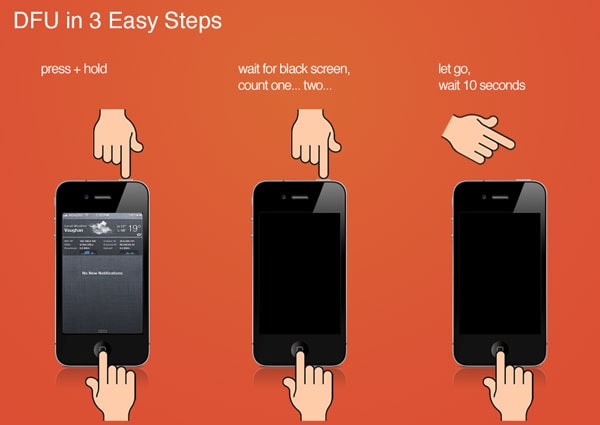
Βήμα 2: Συνδεθείτε στο iTunes.
Συνδέστε το iPhone σας στον υπολογιστή σας και αποκτήστε πρόσβαση στο iTunes.

Βήμα 3: Επαναφέρετε το iTunes.
1. Ανοίξτε την καρτέλα ‘Σύνοψη’ στο iTunes και κάντε κλικ στην ‘Επαναφορά’.
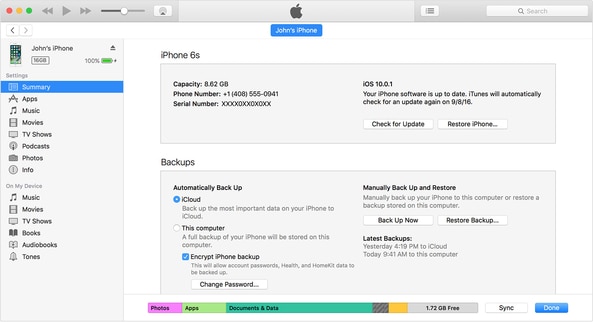
2. Μετά την Επαναφορά η συσκευή σας θα επανεκκινήσει.
3. Θα σας ζητηθεί ‘Σύρετε για ρύθμιση’. Απλώς ακολουθήστε το Setup στην πορεία.
Το μόνο μειονέκτημα σε αυτό είναι το γεγονός ότι η διαδικασία επαναφοράς θα σβήσει όλα τα δεδομένα σας. Η εναλλακτική της χρήσης του DrFoneTool – iOS System Recovery είναι πολύ πιο ασφαλής, καθώς διασφαλίζει ότι δεν θα υποστείτε καμία απώλεια δεδομένων.
Τώρα λοιπόν ξέρετε τι είναι το σφάλμα 27 του iTunes και τις τρεις μεθόδους με τις οποίες μπορείτε να το διορθώσετε. Συνοψίζοντας, μπορείτε να ελέγξετε εάν το σφάλμα προέρχεται από πρόβλημα υλικού και, στη συνέχεια, να επικοινωνήσετε με την υποστήριξη της Apple. Ωστόσο, αυτό δεν εξασφαλίζει ακριβώς γρήγορη ανάκαμψη. Εάν θέλετε να επαναφέρετε το iPhone σας μόνοι σας, μπορείτε να χρησιμοποιήσετε είτε το DrFoneTool – iOS System Recovery είτε θα μπορούσατε να επιλέξετε το Recovery μέσω της λειτουργίας DFU. Ωστόσο, όπως αναφέρθηκε ήδη, η λειτουργία DFU μπορεί να οδηγήσει σε σημαντική απώλεια δεδομένων και είναι μια πιο χρονοβόρα διαδικασία, σε αντίθεση με τη γρήγορη λύση 3 βημάτων που προσφέρει το DrFoneTool. Τώρα λοιπόν που ξέρετε τι πρέπει να κάνετε, πάρτε την κατάσταση στα χέρια σας και διορθώστε αυτό το ενοχλητικό σφάλμα iPhone 27. Απλώς αφήστε τα σχόλιά σας παρακάτω και πείτε μας πώς προχωρήσατε στη διόρθωση του σφάλματος και πώς σας εξυπηρέτησαν οι λύσεις μας . Θα θέλαμε να ακούσουμε τη φωνή σας!
πρόσφατα άρθρα

